Entfernungsanleitung für die unerwünschte Anwendung Dispout
potenziell unerwünschtes ProgrammAuch bekannt als: Dispout Proxyware
Der kostenlose Scanner prüft, ob Ihr Computer infiziert ist.
JETZT ENTFERNENUm das Produkt mit vollem Funktionsumfang nutzen zu können, müssen Sie eine Lizenz für Combo Cleaner erwerben. Auf 7 Tage beschränkte kostenlose Testversion verfügbar. Eigentümer und Betreiber von Combo Cleaner ist RCS LT, die Muttergesellschaft von PCRisk.
Welche Art von Anwendung ist Dispout?
Unsere Forscher entdeckten Dispout, als sie verdächtige Webseiten untersuchten. Sie wird als ein Werkzeug angepriesen, mit dem Benutzer Pausen (z. B. zum Dehnen, Trainieren usw.) planen können. Bei der Überprüfung stellten wir jedoch fest, dass Dispout Proxyware (ein Internet-Bandbreitenentführer) ist. Außerdem wird sie als PUA (potenziell unerwünschte Anwendung) eingestuft.
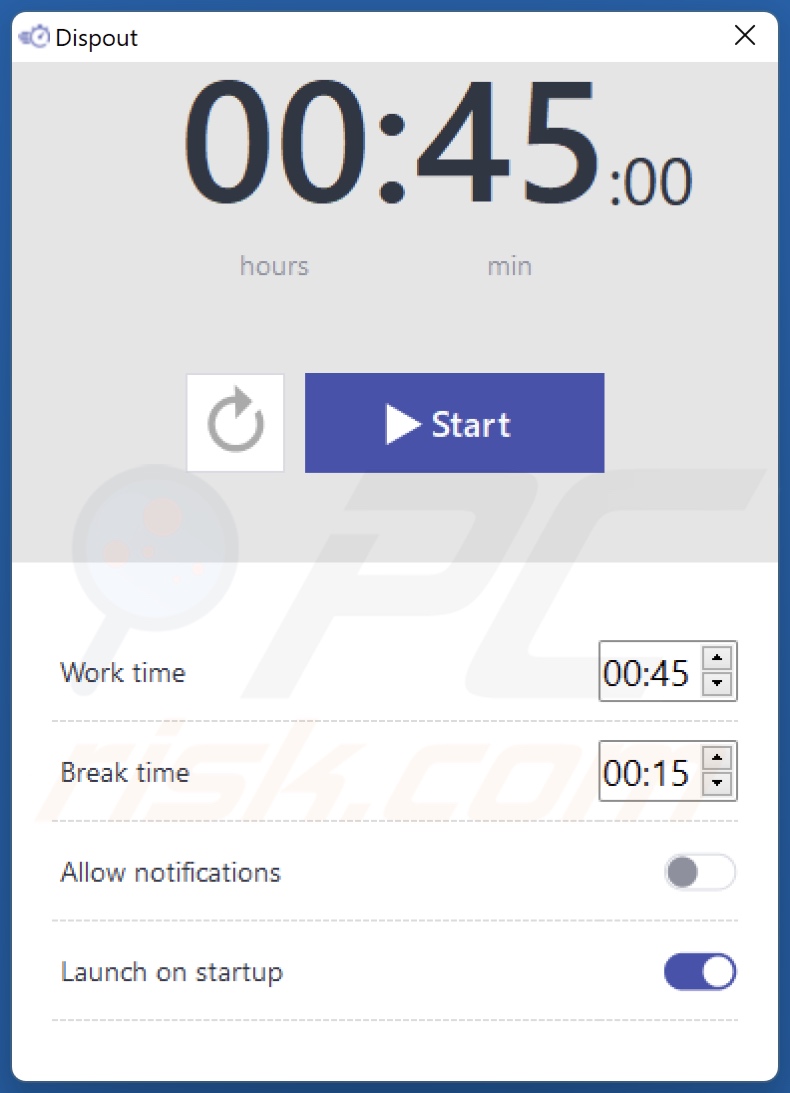
Übersicht über die Dispout Anwendung
Dispout arbeitet als Proxyware, d. h., diese App verfügt über eine Proxy-Leveraging-Funktion. Diese Fähigkeit kann für unverfängliche Zwecke genutzt werden, wie z. B. Markt-/Demografieforschung, das Durchsuchen von Nachrichten- und Online-Shopping-Webseiten, usw. Es gibt jedoch keine Garantie dafür, dass Dispout ausschließlich zu diesem Zweck eingesetzt wird.
Proxyware kann für schändliche Aktivitäten eingesetzt werden, z. B. zum Sammeln personenbezogener Daten von Justiz-/Regierungs- oder anderen hochsensiblen Webseiten, zum heimlichen Anklicken von Werbung auf nicht vertrauenswürdigen/gefährlichen Seiten, zur Massenregistrierung verschiedener Konten (z. B. in sozialen Medien, sozialen Netzwerken, Online-Diensten usw.), zum Besuch von Webseiten, die Malware verbreiten, und so weiter.
Einige Anwendungen mit diesen Funktionen bieten einen finanziellen Vorteil für die Weiterleitung des Internetverkehrs über die Geräte der Benutzer. Dispout wird jedoch nicht als Werkzeug zur Erzielung eines "passiven Einkommens" beworben. Denken Sie daran, dass auch die Anwendungen, die eine finanzielle Vergütung bieten, nicht als risikofrei gelten.
Es ist anzumerken, dass die Art und Weise, wie die Proxy-Nutzung eingesetzt wird, nicht unbedingt von der Absicht der Software-Entwickler abhängt, da diese Funktionen in der Regel als Service angeboten und von Dritten genutzt werden.
Es ist ebenfalls erwähnenswert, dass die meisten Proxyware-Anwendungen (einschließlich Dispout) die Benutzer in den EULAs (Endbenutzer-Lizenzvereinbarungen) über ihr Verhalten informieren - daher werden sie als legal angesehen. So können sich die Entwickler/Herausgeber der Software jeglicher Haftung entziehen.
Als PUA (potenziell unerwünschte Anwendung) kann Dispout weitere unerwünschte/schädliche Funktionen haben. Diese Anwendungen können Adware-artige oder browserentführende Funktionen aufweisen.
Die meisten PUAs sammeln auch sensible Benutzerdaten, z. B. Browser- und Suchmaschinenverläufe, Internetcookies, Anmeldedaten für Konten (Benutzernamen/Passwörter), persönlich identifizierbare Details, finanzbezogene Informationen usw. Die gefährdeten Daten können dann durch den Verkauf an Dritte zu Geld gemacht werden.
Zusammenfassend lässt sich sagen, dass das Vorhandensein von Software wie Dispout auf Geräten zu einer verminderten Surfqualität und Systemleistung, Systeminfektionen, schwerwiegenden Datenschutzproblemen, finanziellen Einbußen und sogar Identitätsdiebstahl führen kann.
| Name | Dispout Proxyware |
| Art der Bedrohung | Proxyware, PUP (Potenziell unerwünschtes Programm), PUA (Potenziell unerwünschte Anwendung) |
| Angebliche Funktion | Pausenplanung |
| Erkennungsnamen (Installationsprogramm) | Avast (FileRepPup [PUP]), Fortinet (W32/PossibleThreat), Kaspersky (Not-a-virus:UDS:Server-Proxy.Win32.Task), Malwarebytes (PUP.Optional.GlobalHop), Microsoft (Misleading:Win32/Lodi), vollständige Liste von Erkennungen (VirusTotal) |
| Erkennungsnamen (App) | Gridinsoft (keine Cloud) (Gridinsoft (keine Cloud), TrendMicro (Proxyware.MSIL.DispOut.A), vollständige Liste von Erkennungen (VirusTotal) |
| Symptome | Verringertes Surftempo. Ein Programm, an dessen Installation Sie sich nicht erinnern können, ist plötzlich auf Ihrem Computer erschienen. Sie sehen Werbung, die nicht von den Webseiten stammt, auf denen Sie surfen. Aufdringliche Pop-up-Werbung. Betrügerische Weiterleitungen. |
| Verbreitungsmethoden | Betrügerische Pop-up-Anzeigen, kostenlose Software-Installationsprogramme (Bündelung). |
| Schaden | Verringerte Surfqualität, finanzielle Verluste (unnötige Käufe von gefälschter Software), Probleme bei der Privatsphäre, unerwünschte Pop-ups, langsame Computerleistung. |
| Malware-Entfernung (Windows) |
Um mögliche Malware-Infektionen zu entfernen, scannen Sie Ihren Computer mit einer legitimen Antivirus-Software. Unsere Sicherheitsforscher empfehlen die Verwendung von Combo Cleaner. Combo Cleaner herunterladenDer kostenlose Scanner überprüft, ob Ihr Computer infiziert ist. Um das Produkt mit vollem Funktionsumfang nutzen zu können, müssen Sie eine Lizenz für Combo Cleaner erwerben. Auf 7 Tage beschränkte kostenlose Testversion verfügbar. Eigentümer und Betreiber von Combo Cleaner ist RCS LT, die Muttergesellschaft von PCRisk. |
Beispiele für Proxyware
Walliant, Taskbarify und Viewndown sind nur einige Beispiele für Anwendungen vom Typ Proxyware, die wir kürzlich analysiert haben. Potenziell unerwünschte Anwendungen (einschließlich Proxyware) sehen in der Regel normal und harmlos aus.
Die Benutzer werden möglicherweise durch Versprechen verschiedener "nützlicher" und "vorteilhafter" Funktionen zum Herunterladen/Installieren der Software verleitet. Diese Funktionen funktionieren jedoch nur selten wie versprochen, und in den meisten Fällen sind sie völlig funktionslos. Es muss betont werden, dass funktionale Merkmale kein Beweis für die Legitimität oder Sicherheit einer Anwendung sind.
Wie haben sich potenziell unerwünschte Anwendungen auf meinem Computer installiert?
Wir haben Dispout von seiner "offiziellen" Werbe-Webseite erworben. Neben solchen seriös aussehenden Seiten werden PUAs auch über Betrugsseiten verbreitet. Die meisten Benutzer gelangen auf diese Seiten über Weiterleitungen, die durch aufdringliche Werbung, Webseiten, die unseriöse Werbenetzwerke nutzen, Spam-Browserbenachrichtigungen oder installierte Adware erzeugt werden.
Unerwünschte Anwendungen können auch mit regulären Programmen gebündelt werden. Das Risiko, versehentlich gebündelte Inhalte in das System einzuschleusen, wird durch das Herunterladen von nicht vertrauenswürdigen Kanälen (z. B. Freeware und kostenlose Filehosting-Webseiten, Peer-to-Peer-Tauschnetzwerke usw.) und durch überstürzte Installationsvorgänge (z. B. Überspringen von Schritten, Verwendung der Einstellungen "Einfach/Express" usw.) erhöht.
Einige aufdringliche Werbeanzeigen können ausgelöst werden (d. h. durch Anklicken), um Skripte auszuführen, die Downloads/Installationen ohne Zustimmung des Benutzers durchführen. Diese Anzeigen werden auch zur Verbreitung von PUAs verwendet.
Wie vermeidet man die Installation potenziell unerwünschter Anwendungen?
Es ist wichtig, dass Sie sich vor dem Herunterladen oder dem Kauf von Software stets informieren. Wir empfehlen, nur von offiziellen und verifizierten Quellen herunterzuladen. Bei der Installation ist es wichtig, die Bedingungen zu lesen, die verfügbaren Optionen zu prüfen, die Einstellungen "Benutzerdefiniert/Erweitert" zu verwenden und alle zusätzlichen Anwendungen, Erweiterungen, Funktionen, Werkzeuge usw. abzulehnen.
Wir empfehlen außerdem, beim Surfen wachsam zu sein, da betrügerische und bösartige Online-Inhalte in der Regel echt und harmlos erscheinen. Aufdringliche Werbung kann zum Beispiel harmlos aussehen - und dennoch zu unzuverlässigen und fragwürdigen Webseiten weiterleiten (z. B. Glücksspiel, Betrug, Pornografie, Erwachsenen-Dating, usw.).
Wenn Sie ständig auf Werbung und/oder Weiterleitungen dieser Art stoßen, sollten Sie Ihr System überprüfen und sofort alle fragwürdigen Anwendungen und Browser-Erweiterungen/Plug-ins entfernen. Wenn Ihr Computer bereits mit PUAs infiziert ist, empfehlen wir, einen Scan mit Combo Cleaner Antivirus für Windows durchzuführen, um diese automatisch zu entfernen.
Installations-Setup der Dispout-Anwendung:
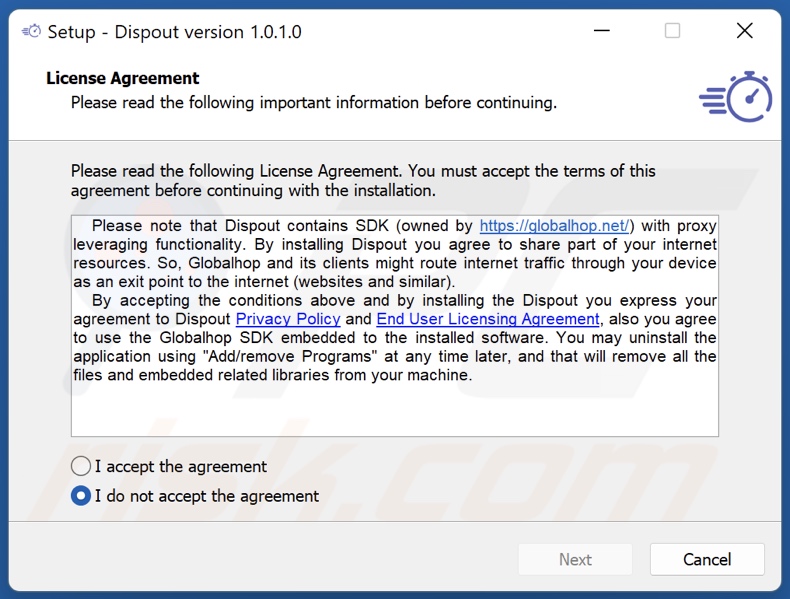
Installationsordner der Dispout Anwendung:
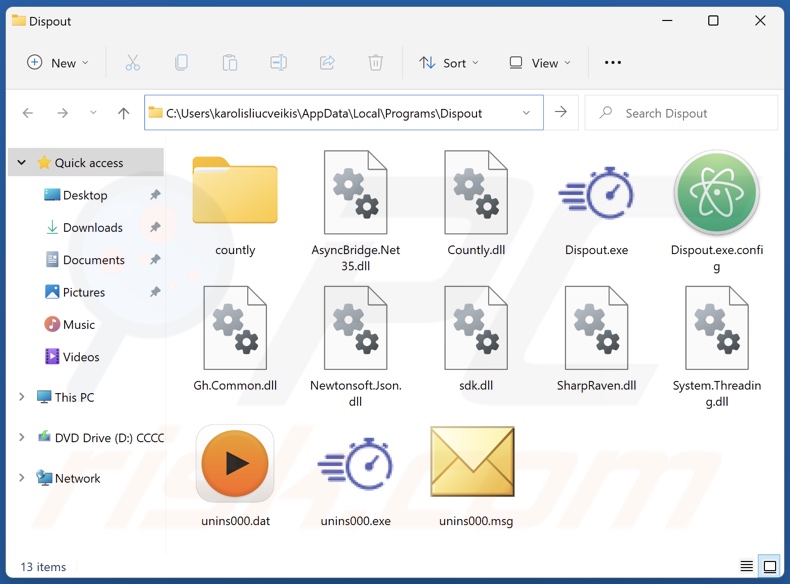
Webseite, die Dispout Anwendung fördert:
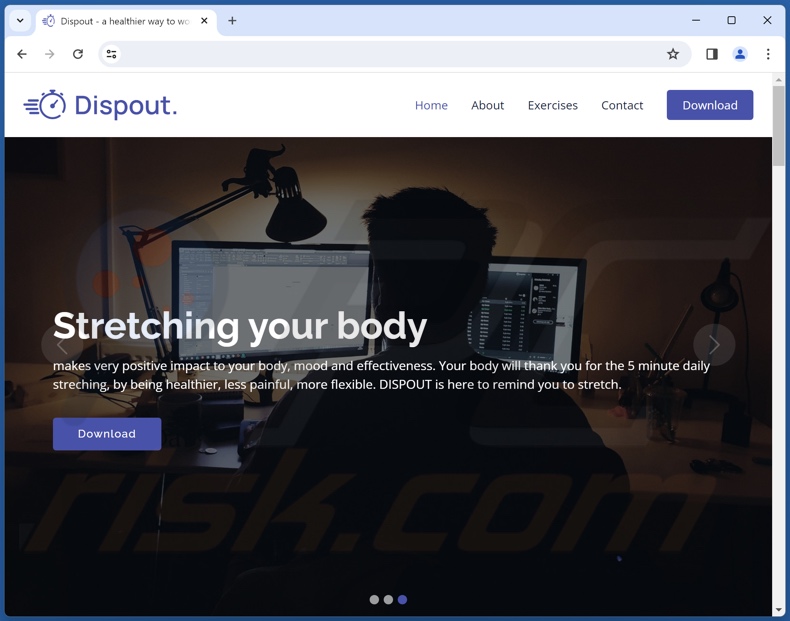
Umgehende automatische Entfernung von Malware:
Die manuelle Entfernung einer Bedrohung kann ein langer und komplizierter Prozess sein, der fortgeschrittene Computerkenntnisse voraussetzt. Combo Cleaner ist ein professionelles, automatisches Malware-Entfernungstool, das zur Entfernung von Malware empfohlen wird. Laden Sie es durch Anklicken der untenstehenden Schaltfläche herunter:
LADEN Sie Combo Cleaner herunterIndem Sie Software, die auf dieser Internetseite aufgeführt ist, herunterladen, stimmen Sie unseren Datenschutzbestimmungen und Nutzungsbedingungen zu. Der kostenlose Scanner überprüft, ob Ihr Computer infiziert ist. Um das Produkt mit vollem Funktionsumfang nutzen zu können, müssen Sie eine Lizenz für Combo Cleaner erwerben. Auf 7 Tage beschränkte kostenlose Testversion verfügbar. Eigentümer und Betreiber von Combo Cleaner ist RCS LT, die Muttergesellschaft von PCRisk.
Schnellmenü:
- Was ist Dispout?
- SCHRITT 1. Betrügerische Anwendungen mit Systemsteuerung deinstallieren.
- SCHRITT 2. Betrügerische Erweiterungen von Google Chrome entfernen.
- SCHRITT 3. Potenziell unerwünschte Plug-ins von Mozilla Firefox entfernen.
- SCHRITT 4. Betrügerische Erweiterungen von Safari entfernen.
- SCHRITT 5. Betrügerische Plug-ins von Microsoft Edge entfernen.
Entfernung potenziell unerwünschter Anwendungen:
Windows 10 Nutzer:

Machen Sie einen Rechtsklick in der linken unteren Ecke des Bildschirms, im Schnellzugriffmenü wählen Sie Systemsteuerung aus. Im geöffneten Fenster wählen Sie Ein Programm deinstallieren.
Windows 7 Nutzer:

Klicken Sie auf Start ("Windows Logo" in der linken, unteren Ecke Ihres Desktop), wählen Sie Systemsteuerung. Suchen Sie Programme und klicken Sie auf Ein Programm deinstallieren.
macOS (OSX) Nutzer:

Klicken Sie auf Finder, wählen Sie im geöffneten Fenster Anwendungen. Ziehen Sie die App vom Anwendungen Ordner zum Papierkorb (befindet sich im Dock), machen Sie dann einen Rechtsklick auf das Papierkorbzeichen und wählen Sie Papierkorb leeren.
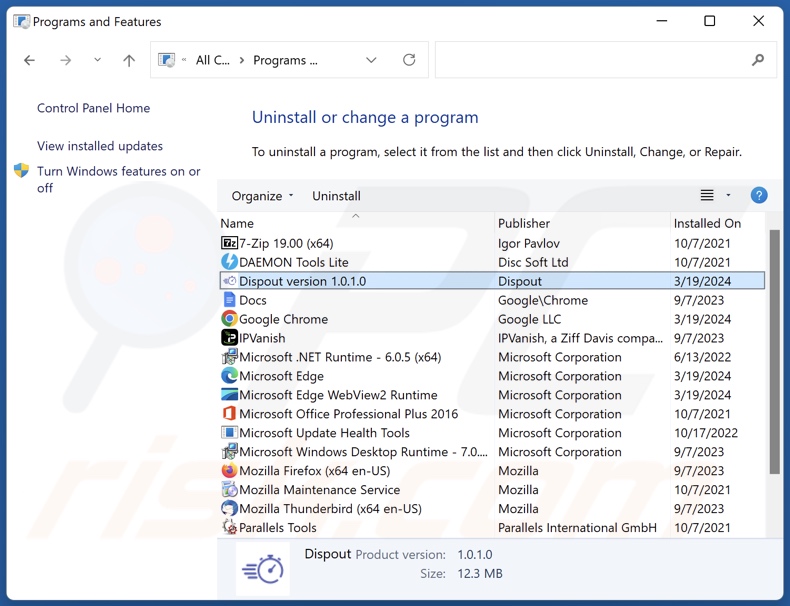
Suchen Sie im Programme deinstallieren Fenster nach "Dispout" und anderen verdächtigen/kürzlich installierten Anwendungen, wählen Sie diese Einträge aus und klicken Sie auf "Deinstallieren", oder "Entfernen".
Nachdem Sie die potenziell unerwünschte Anwendungen deinstalliert haben, scannen Sie Ihren Computer auf Überreste unerwünschter Komponenten oder mögliche Malware-Infektionen. Um Ihren Computer zu scannen, benutzen Sie die empfohlene Malware-Entfernungssoftware.
LADEN Sie die Entfernungssoftware herunter
Combo Cleaner überprüft, ob Ihr Computer infiziert ist. Um das Produkt mit vollem Funktionsumfang nutzen zu können, müssen Sie eine Lizenz für Combo Cleaner erwerben. Auf 7 Tage beschränkte kostenlose Testversion verfügbar. Eigentümer und Betreiber von Combo Cleaner ist RCS LT, die Muttergesellschaft von PCRisk.
Betrügerische Erweiterungen aus Internetbrowsern entfernen:
Zum Zeitpunkt der Recherche installierte Dispout keine unerwünschten Browsererweiterungen. Einige unerwünschte Anwendungen können zusammen mit Adware und Browserentführern installiert werden. Wenn Sie beim Surfen im Internet auf unerwünschte Werbung oder Weiterleitungen stoßen, fahren Sie mit dem untenstehenden Entfernungsleitfaden fort.
Video, das zeigt, wie man potenziell unerwünschte Browser-Add-ons entfernt:
 Bösartige Erweiterungen von Google Chrome entfernen:
Bösartige Erweiterungen von Google Chrome entfernen:
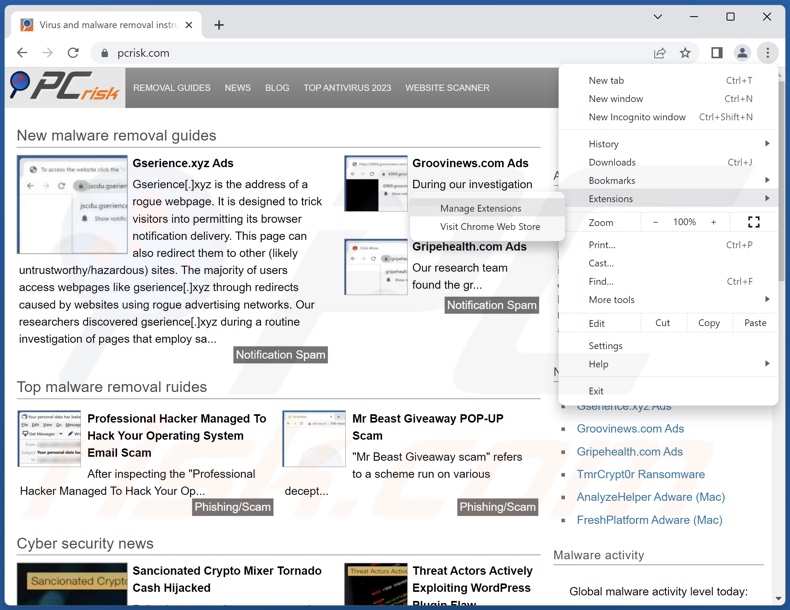
Klicken Sie auf das Chrome Menüzeichen ![]() (obere rechte Ecke von Google Chrome), wählen Sie "Weitere Tools" und klicken Sie auf "Erweiterungen". Suchen Sie nach allen kürzlich installierten, verdächtigen Erweiterungen, wählen Sie diese Einträge aus und klicken Sie auf "Entfernen".
(obere rechte Ecke von Google Chrome), wählen Sie "Weitere Tools" und klicken Sie auf "Erweiterungen". Suchen Sie nach allen kürzlich installierten, verdächtigen Erweiterungen, wählen Sie diese Einträge aus und klicken Sie auf "Entfernen".
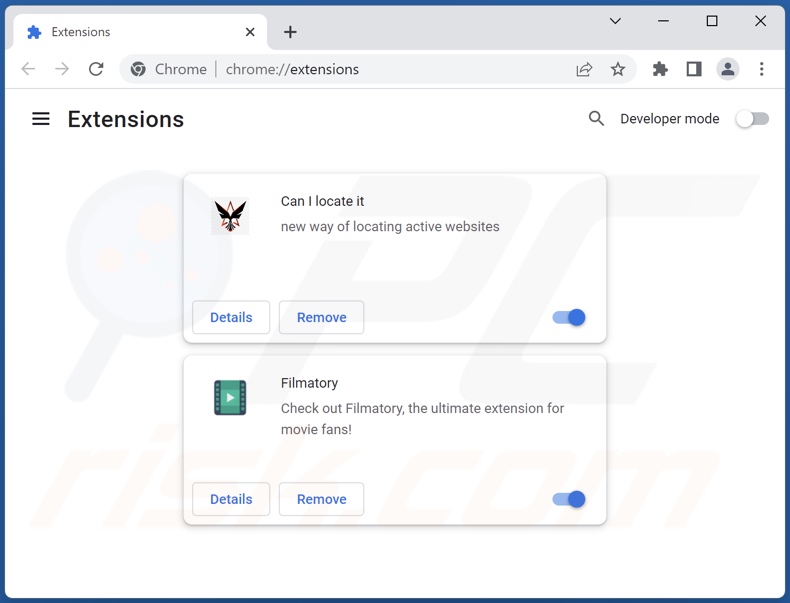
Alternative Methode:
Falls Sie weiterhin Probleme mit der Entfernung von dispout proxyware haben, setzen Sie die Einstellungen Ihres Google Chrome Browsers zurück. Klicken Sie auf das Chrome Menü-Symbol ![]() (in der oberen rechten Ecke von Google Chrome) und wählen Sie Einstellungen. Scrollen Sie zum Ende der Seite herunter. Klicken Sie auf den Erweitert... Link.
(in der oberen rechten Ecke von Google Chrome) und wählen Sie Einstellungen. Scrollen Sie zum Ende der Seite herunter. Klicken Sie auf den Erweitert... Link.

Nachdem Sie zum Ende der Seite hinuntergescrollt haben, klicken Sie auf das Zurücksetzen (Einstellungen auf ihren ursprünglichen Standard wiederherstellen) Feld.

Im geöffneten Fenster bestätigen Sie, dass Sie die Google Chrome Einstellungen auf Standard zurücksetzen möchten, indem Sie auf das Zurücksetzen Feld klicken.

 Bösartige Plug-ins von Mozilla Firefox entfernen:
Bösartige Plug-ins von Mozilla Firefox entfernen:
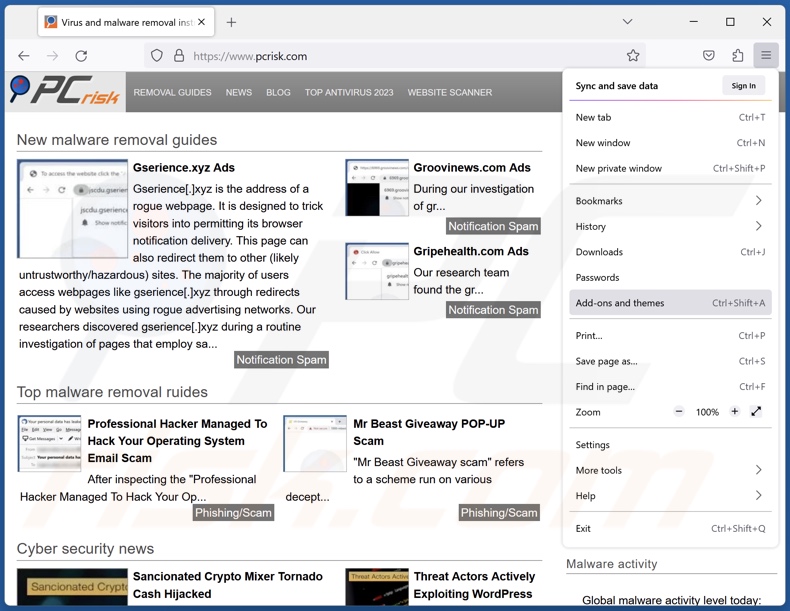
Klicken Sie auf das Firefox Menüzeichen ![]() (rechte obere Ecke des Hauptfensters), wählen Sie "Add-ons und Themen". Klicken Sie auf "Erweiterungen" und suchen Sie im geöffneten Fenster nach allen kürzlich installierten, verdächtigen Erweiterungen. Klicken Sie auf die drei Punkte und dann auf "Entfernen".
(rechte obere Ecke des Hauptfensters), wählen Sie "Add-ons und Themen". Klicken Sie auf "Erweiterungen" und suchen Sie im geöffneten Fenster nach allen kürzlich installierten, verdächtigen Erweiterungen. Klicken Sie auf die drei Punkte und dann auf "Entfernen".
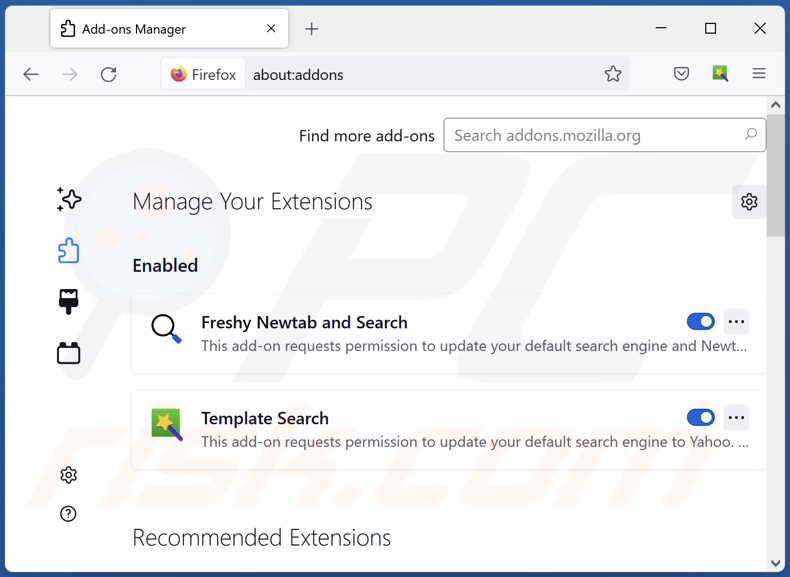
Alternative Methode:
Computernutzer, die Probleme mit der Entfernung von dispout proxyware haben, können Ihre Mozilla Firefox Einstellungen auf Standard zurücksetzen. Öffnen Sie Mozilla Firefox. In der oberen rechten Ecke des Hauptfensters klicken Sie auf das Firefox Menü ![]() , im geöffneten Menü klicken Sie auf das Hilfsmenü öffnen Feld
, im geöffneten Menü klicken Sie auf das Hilfsmenü öffnen Feld ![]()

Wählen Sie Problemlösungsinformationen.

Im geöffneten Fenster klicken Sie auf das Firefox Zurücksetzen Feld.

Im geöffneten Fenster bestätigen Sie, dass sie die Mozilla Firefox Einstellungen auf Standard zurücksetzen wollen, indem Sie auf das Zurücksetzen Feld klicken.

 Bösartige Erweiterungen von Safari entfernen:
Bösartige Erweiterungen von Safari entfernen:

Vergewissern Sie sich, dass Ihr Safari Browser aktiv ist, klicken Sie auf das Safari Menü und wählen Sie Einstellungen...

Klicken Sie im geöffneten Fenster auf Erweiterungen, suchen Sie nach kürzlich installierten, verdächtigen Erweiterungen, wählen Sie sie aus und klicken Sie auf Deinstallieren.
Alternative Methode:
Vergewissern Sie sich, dass Ihr Safari Browser aktiv ist und klicken Sie auf das Safari Menü. Vom sich aufklappenden Auswahlmenü wählen Sie Verlauf und Internetseitendaten löschen...

Wählen Sie im geöffneten Fenster Gesamtverlauf und klicken Sie auf das Verlauf löschen Feld.

 Bösartige Erweiterungen von Microsoft Edge entfernen:
Bösartige Erweiterungen von Microsoft Edge entfernen:

Klicken Sie auf das Edge Menüsymbol ![]() (in der oberen rechten Ecke von Microsoft Edge), wählen Sie "Erweiterungen". Suchen Sie nach allen kürzlich installierten verdächtigen Browser-Add-Ons und klicken Sie unter deren Namen auf "Entfernen".
(in der oberen rechten Ecke von Microsoft Edge), wählen Sie "Erweiterungen". Suchen Sie nach allen kürzlich installierten verdächtigen Browser-Add-Ons und klicken Sie unter deren Namen auf "Entfernen".

Alternative Methode:
Wenn Sie weiterhin Probleme mit der Entfernung von dispout proxyware haben, setzen Sie Ihre Microsoft Edge Browsereinstellungen zurück. Klicken Sie auf das Edge Menüsymbol ![]() (in der oberen rechten Ecke von Microsoft Edge) und wählen Sie Einstellungen.
(in der oberen rechten Ecke von Microsoft Edge) und wählen Sie Einstellungen.

Im geöffneten Einstellungsmenü wählen Sie Einstellungen wiederherstellen.

Wählen Sie Einstellungen auf ihre Standardwerte zurücksetzen. Im geöffneten Fenster bestätigen Sie, dass Sie die Microsoft Edge Einstellungen auf Standard zurücksetzen möchten, indem Sie auf die Schaltfläche "Zurücksetzen" klicken.

- Wenn dies nicht geholfen hat, befolgen Sie diese alternativen Anweisungen, die erklären, wie man den Microsoft Edge Browser zurückstellt.
Zusammenfassung:
 Meistens infiltrieren werbefinanzierte Software, oder potenziell unerwünschte Anwendungen, die Internetbrowser von Benutzern beim Herunterladen kostenloser Software. Einige der bösartigen Downloadseiten für kostenlose Software, erlauben es nicht, die gewählte Freeware herunterzuladen, falls sich Benutzer dafür entscheiden, die Installation beworbener Software abzulehnen. Beachten Sie, dass die sicherste Quelle zum Herunterladen kostenloser Software die Internetseite ihrer Entwickler ist. Falls Ihr Download von einem Downloadklienten verwaltet wird, vergewissern Sie sich, dass Sie die Installation geförderter Browser Programmerweiterungen und Symbolleisten ablehnen.
Meistens infiltrieren werbefinanzierte Software, oder potenziell unerwünschte Anwendungen, die Internetbrowser von Benutzern beim Herunterladen kostenloser Software. Einige der bösartigen Downloadseiten für kostenlose Software, erlauben es nicht, die gewählte Freeware herunterzuladen, falls sich Benutzer dafür entscheiden, die Installation beworbener Software abzulehnen. Beachten Sie, dass die sicherste Quelle zum Herunterladen kostenloser Software die Internetseite ihrer Entwickler ist. Falls Ihr Download von einem Downloadklienten verwaltet wird, vergewissern Sie sich, dass Sie die Installation geförderter Browser Programmerweiterungen und Symbolleisten ablehnen.
Hilfe beim Entfernen:
Falls Sie Probleme beim Versuch dispout proxyware von Ihrem Computer zu entfernen haben, bitten Sie bitte um Hilfe in unserem Schadensoftware Entfernungsforum.
Kommentare hinterlassen:
Falls Sie zusätzliche Informationen über dispout proxyware, oder ihre Entfernung haben, teilen Sie bitte Ihr Wissen im unten aufgeführten Kommentare Abschnitt.
Quelle: https://www.pcrisk.com/removal-guides/29409-dispout-unwanted-application
Häufig gestellte Fragen (FAQ)
Was ist der Zweck einer unerwünschten Anwendung?
Unerwünschte Anwendungen dienen dem Zweck, Einnahmen für ihre Entwickler zu generieren. Dies kann durch die Entführung von Internetbandbreite (Proxy Leveraging), die Förderung von Inhalten (über Werbung, Weiterleitungen usw.), die Befürwortung von In-App-Käufen, die Forderung von Zahlungen für gefälschte Aktivierungsschlüssel, das Sammeln (und den Verkauf) privater Informationen usw. geschehen.
Ist die unerwünschte Anwendung Dispout legal?
Typischerweise werden unerwünschte Anwendungen als legal angesehen, da ihre Endbenutzer-Lizenzvereinbarungen (EULA) Informationen über die Funktionsweise der Software enthalten. Dies ist bei der Anwendung Dispout der Fall.
Ist die Installation von Dispout auf meinem Computer gefährlich?
Dispout arbeitet als Proxyware, und seine Proxy-Leveraging-Funktionalität kann für bösartige Zwecke genutzt werden. Diese Anwendung kann auch andere unerwünschte/gefährliche Funktionen haben. Im Allgemeinen kann das Vorhandensein von Proxyware auf Geräten zu einer verminderten Surferfahrung und Systemleistung, Systeminfektionen, ernsthaften Datenschutzproblemen, finanziellen Einbußen und Identitätsdiebstahl führen.
Hilft mir Combo Cleaner bei der Entfernung unerwünschter Anwendungen von Dispout?
Ja, Combo Cleaner wird Ihren Computer scannen und unerwünschte/schädliche Anwendungen entfernen. Es muss erwähnt werden, dass die manuelle Entfernung (ohne die Hilfe von Sicherheitswerkzeugen) möglicherweise keine perfekte Lösung ist. In manchen Fällen bleiben nach der manuellen Entfernung der unerwünschten Anwendung verschiedene Überreste (Dateien) im System verborgen. Diese Überreste können weiterhin ausgeführt werden und Probleme verursachen. Daher ist es wichtig, unerwünschte Software gründlich zu entfernen.
Teilen:

Tomas Meskauskas
Erfahrener Sicherheitsforscher, professioneller Malware-Analyst
Meine Leidenschaft gilt der Computersicherheit und -technologie. Ich habe mehr als 10 Jahre Erfahrung in verschiedenen Unternehmen im Zusammenhang mit der Lösung computertechnischer Probleme und der Internetsicherheit. Seit 2010 arbeite ich als Autor und Redakteur für PCrisk. Folgen Sie mir auf Twitter und LinkedIn, um über die neuesten Bedrohungen der Online-Sicherheit informiert zu bleiben.
Das Sicherheitsportal PCrisk wird von der Firma RCS LT bereitgestellt.
Gemeinsam klären Sicherheitsforscher Computerbenutzer über die neuesten Online-Sicherheitsbedrohungen auf. Weitere Informationen über das Unternehmen RCS LT.
Unsere Anleitungen zur Entfernung von Malware sind kostenlos. Wenn Sie uns jedoch unterstützen möchten, können Sie uns eine Spende schicken.
SpendenDas Sicherheitsportal PCrisk wird von der Firma RCS LT bereitgestellt.
Gemeinsam klären Sicherheitsforscher Computerbenutzer über die neuesten Online-Sicherheitsbedrohungen auf. Weitere Informationen über das Unternehmen RCS LT.
Unsere Anleitungen zur Entfernung von Malware sind kostenlos. Wenn Sie uns jedoch unterstützen möchten, können Sie uns eine Spende schicken.
Spenden
▼ Diskussion einblenden